マネーフォワード クラウド年末調整では、以下の電子的控除証明書を登録できます。
- 生命保険料控除証明書
- 地震保険料控除証明書
- 国民年金保険料等控除証明書
- 小規模企業共済等掛金控除証明書
詳細は以下をご確認ください。
電子的控除証明書に記載されている情報は、申告書内容に自動反映します。
反映される金額等の内容については、「保険料控除」画面をご確認ください。
反映される金額等の内容については、「保険料控除」画面をご確認ください。
電子的控除証明書の登録機能を有効にする方法
- 「手続き一覧」画面で対象手続きの手続き名をクリックします。

- 「管理・設定」をクリックし、「回収」タブを選択します。
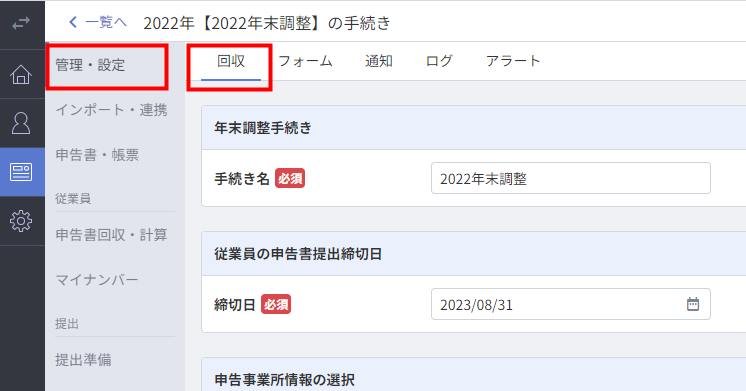
- 「回収」画面の「電子的控除証明書」で「利用する」を選択し、画面下部の「保存」をクリックします。
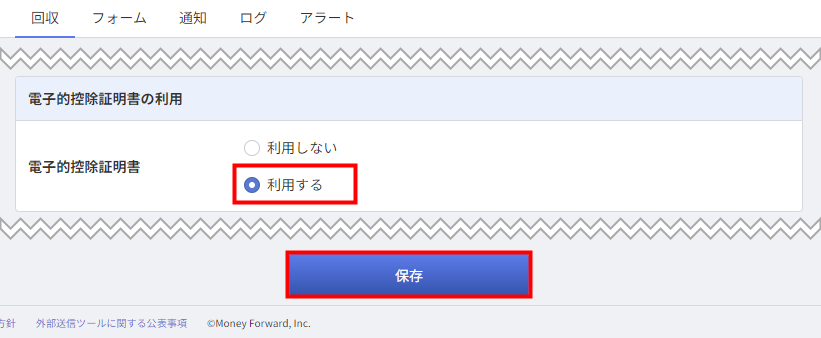
管理者が登録する方法
以下の手順では、生命保険料を登録する場合を例に説明します。
- 「手続き一覧」画面で対象手続きの手続き名をクリックします。

- 「申告書回収・計算」画面で「未依頼」または「未確認」ステータスを選択し、対象従業員の「従業員番号 氏名」をクリックします。
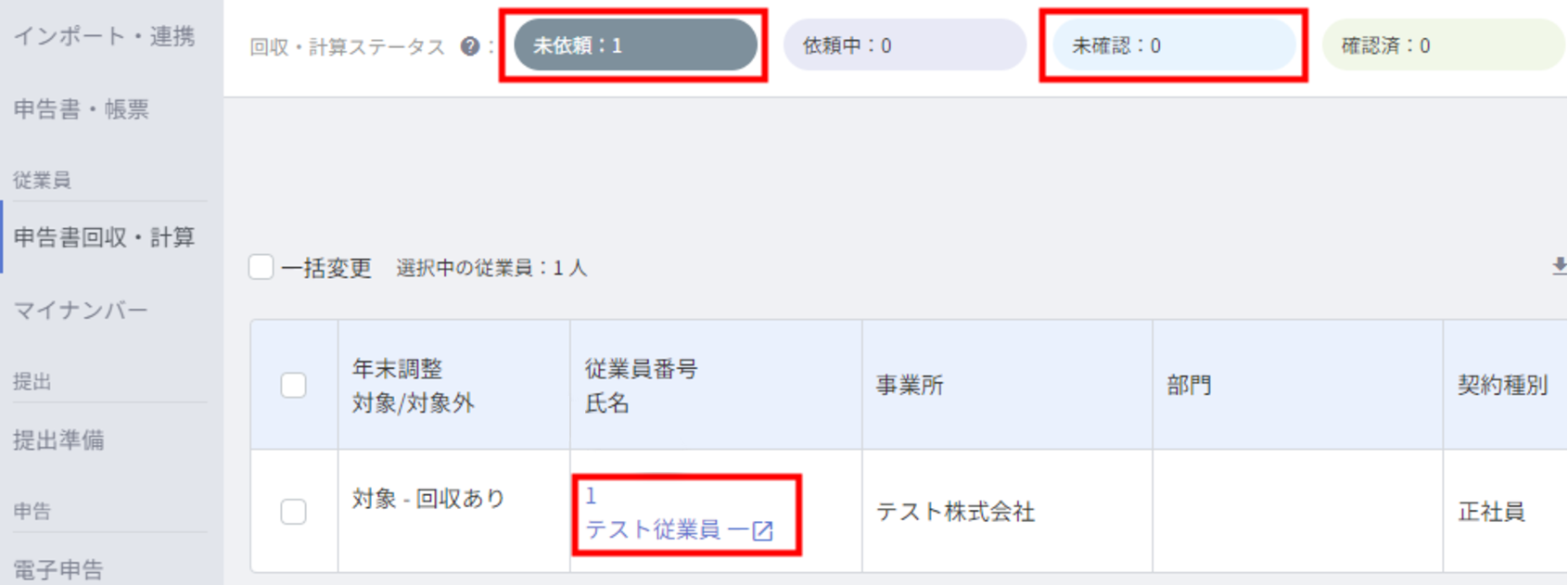
- 「申告従業員の詳細」画面で「申告書内容」タブを選択し、「4.保険料」をクリックします。
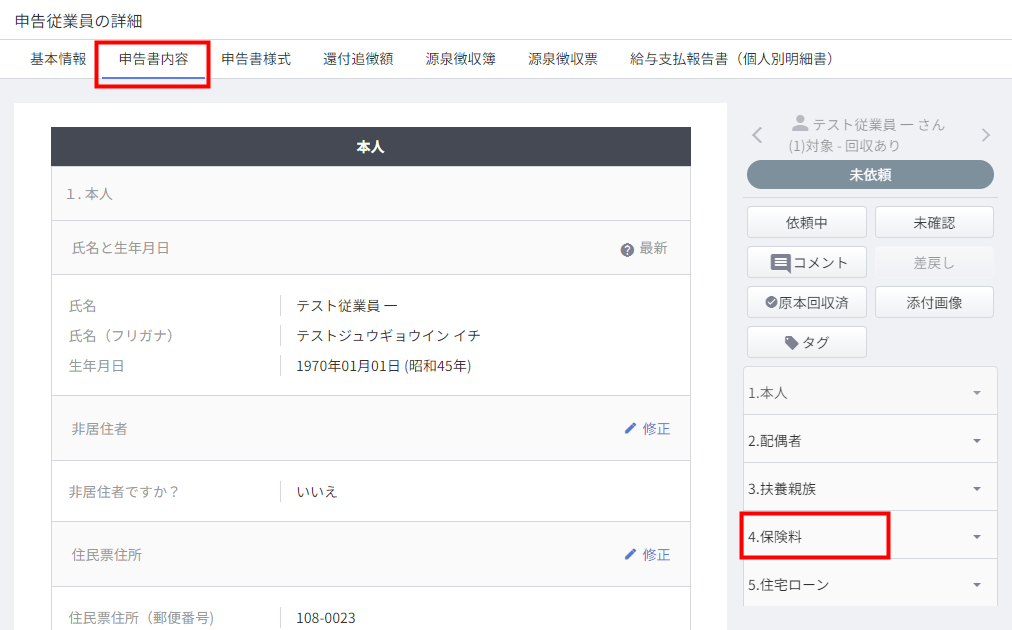
- 「保険料控除の有無」の「修正」をクリックします。
「保険料はありますか」で「はい」が選択されている場合は手順6に進んでください。
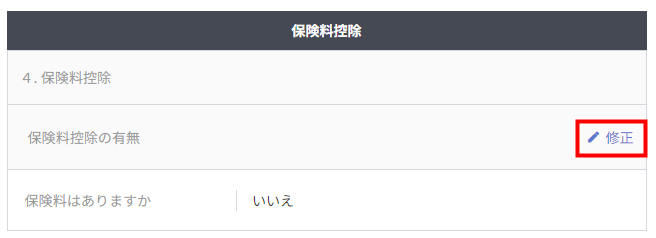
- 「保険料控除の有無の修正」画面で「はい」を選択し、「保存」をクリックします。
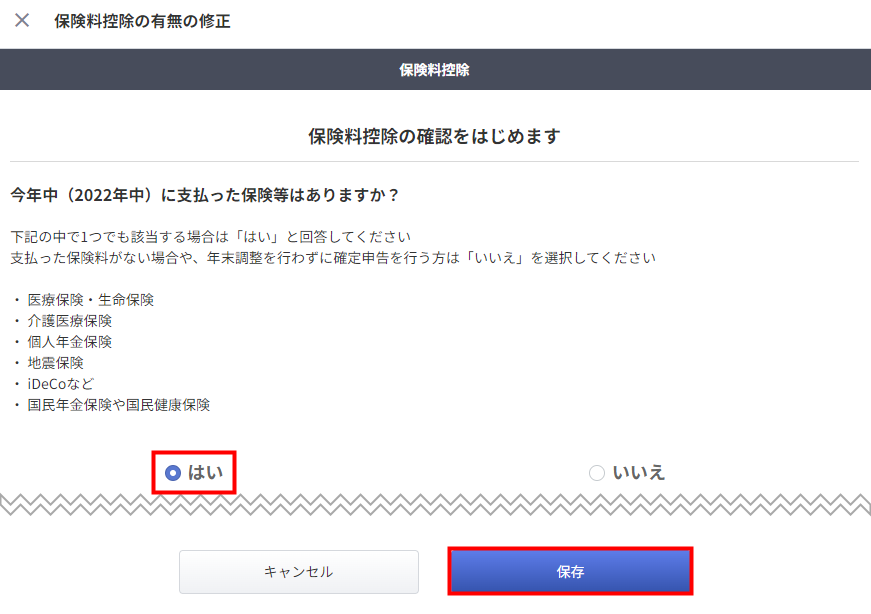
- 「生命保険料」の「修正」をクリックします。
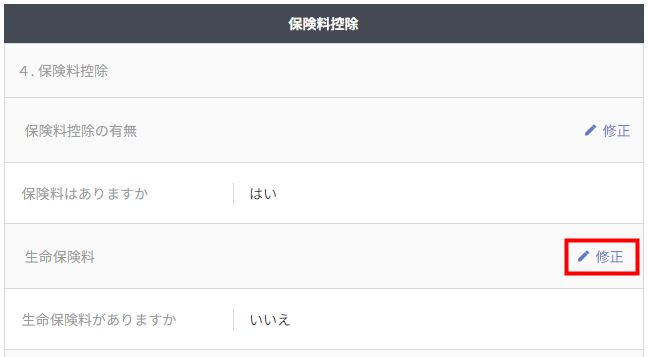
- 「生命保険料」画面で「はい」と「電子的控除証明をアップロード」を選択し、「保存して次へ」をクリックします。
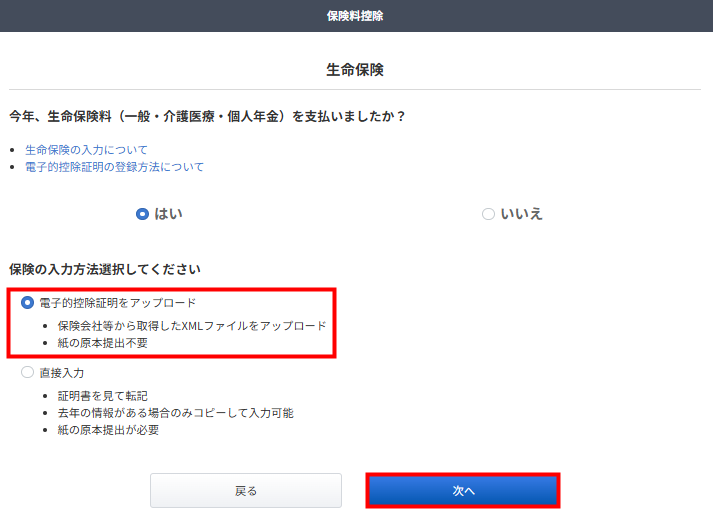
- 「電子的控除証明書のアップロード」をクリックして電子的控除証明書を添付し、「次へ」をクリックします。
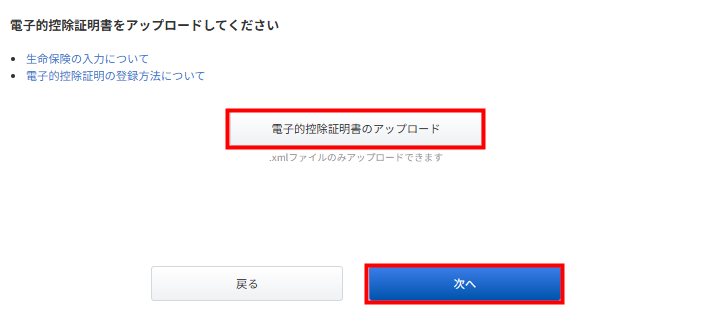
従業員が登録する方法
以下の手順では、生命保険料を登録する場合を例に説明します。
- 従業員用画面の「年末調整」をクリックします。
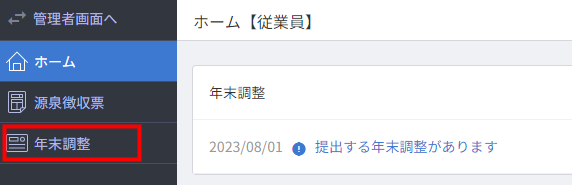
- 「年末調整トップ」画面で「4. 保険料」をクリックします。
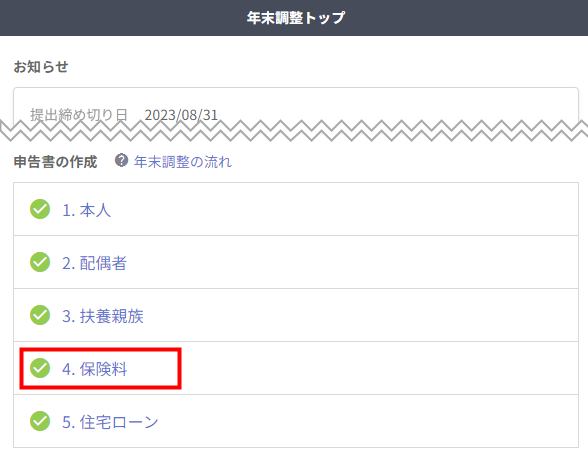
- 「保険料控除」画面で「はい」を選択し、「次へ」をクリックします。
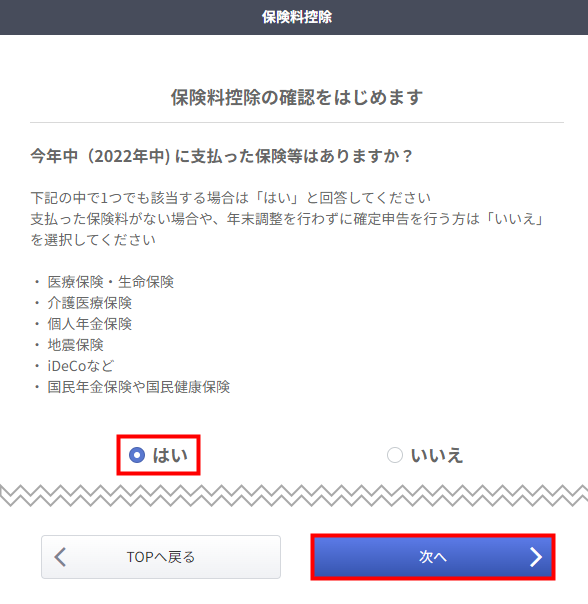
- 「生命保険料」画面で「はい」と「電子的控除証明をアップロード」を選択し、「保存して次へ」をクリックします。
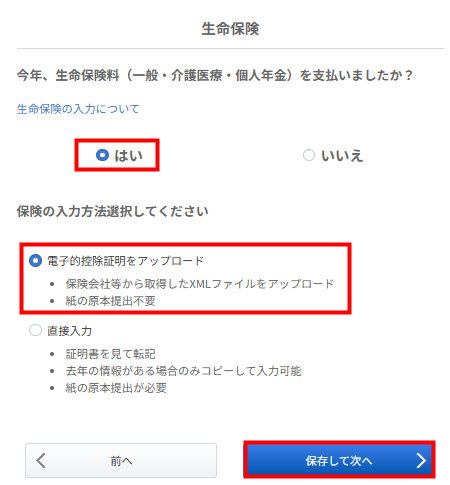
- 「電子的控除証明書のアップロード」をクリックして電子的控除証明書を添付し、「保存して次へ」をクリックします。
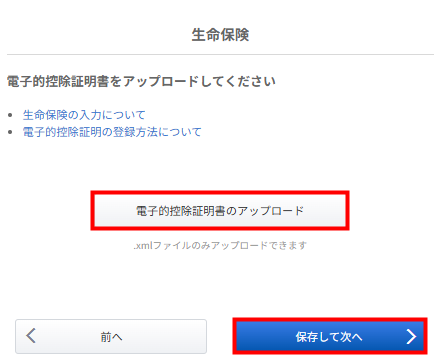
ご注意
- 控除証明書のダウンロードも可能ですが、XML形式のファイルのため、項目や数値の確認が難しい場合があります。直接控除証明書のファイルの中身を確認する場合は、発行元の保険会社にご相談ください。
- 小規模共済等掛金の項目にアップロードできる電子的控除証明書は1件です。複数の掛金を登録する場合、電子的控除証明書は利用できません。直接手入力してください。
- 「受取人氏名」の入力を「必須」に設定している場合、取得した電子的控除証明書のデータに受取人氏名が含まれていないときは、アップロード後に手動で入力してください。
更新日:2025年10月22日
※本サポートサイトは、マネーフォワード クラウドの操作方法等の案内を目的としており、法律的またはその他アドバイスの提供を目的としたものではありません。当社は本サイトに記載している内容の正確性・妥当性の確保に努めておりますが、実際のご利用にあたっては、個別の事情を適宜専門家に相談するなど、ご自身の判断でご利用ください。
このページで、お客さまの疑問は解決しましたか?
評価をご入力いただき、ご協力ありがとうございました。
頂いた内容は、当サイトのコンテンツの内容改善のためにのみ使用いたします。



